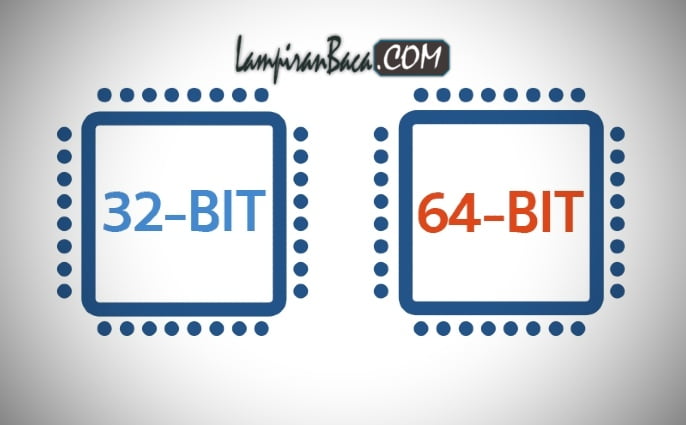Mengetahui Program Diinstal 32 bit dan 64 bit di W10 – Microsoft Windows sampai saat ini masih menjadi sistem operasi yang paling banyak orang gunakan. Meskipun ada begitu banyak os yang lain, Microsoft Windows tetap sulit untuk dikalahkan oleh para pesaingnya. apalagi Microsoft Windows versi yang terbaru ini, Windows 10. Fiturnya saja yang semakin lengkap dan antarmuka yang tambah bagus dan sangat mudah mengunakannya.
Terdapat 2 versi Microsoft Windows yang saat ini beredar pada pasaran, Microsoft Windows versi 32-bit dan 64-bit. Beberapa sumber mengatakan, pengguna Microsoft Windows versi 64-bit lebih banyak dari Microsoft Windows versi 32-bit.
Terdapat beberapa perbedaan antara versi yang 32 bit dan 64 baik untuk sistem operasi ataupun programnya. Versi 64-bit menggunakan banyak RAM sehingga mampu untuk memproses data lebih banyak dan lebih cepat. kalau kalian pengguna Microsoft Windows, Kalian dapat mengetahui dengan gampang apakah kalian menggunakan Microsoft Windows versi 32 bit dan 64.
Bila Kalian sedang menggunakan Microsoft Windows 64-bit, kalian dapat menginstal program baik versi 32-bit tapi berbeda dengan sebaliknya ya.
Kalian dapat mengetahui, apakah program yang terinstal pada PC kalian adalah versi 32-bit atau yang 64-bit.
Mengetahui Program Diinstal 32 bit dan 64 bit di W10
Buka Task Manager.
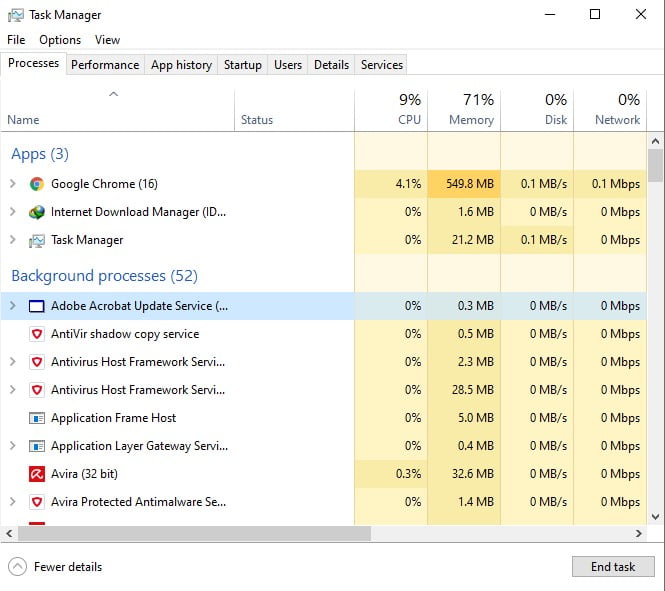
Selanjutnya, klik tab (1) Details, lalu klik kanan tepat di baris (2) judul untuk menampilkan menu pintasan dan kemudian pilih (3) Select Columns.
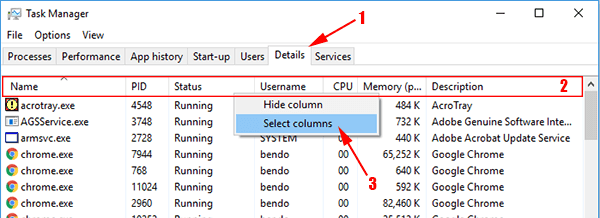
Pada kotak dialog (Select Columns) yang muncul, berilah tanda centang di kotak centang (check box) berlabel Platform lalu klik tombol OK.
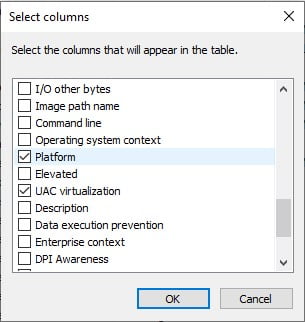
Sekarang, kalian sudah dapat melihat kolom baru telah ditambahkan dengan judul (title) Platform. Kalian sudah dapat melihat apakah program yang terinstal di Microsoft Windows kalian versi yang 32 bit dan 64 kah.
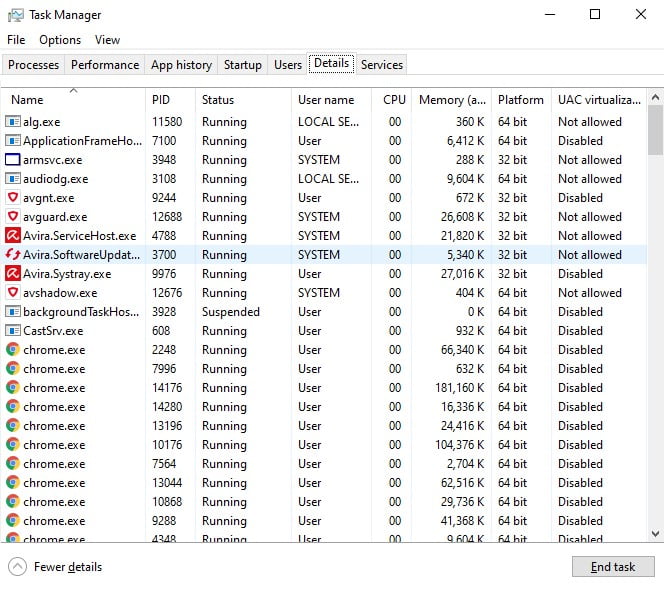
Semoga artikel cara mengetahui program diinstal 32 bit dan 64 bit di W10 Dengan Mudah ini bermanfaat.